thinkpad系列怎么进bios
thinkpad怎么进bios及相关功能介绍(F1)

thinkpad怎么进bios及相关功能介绍(F1)ThinkPad,中⽂名为“思考本”,在2005年以前是IBM PC事业部旗下的便携式计算机品牌,凭借坚固和可靠的特性在业界享有很⾼声誉。
在联想(Lenovo)收购IBM PC事业部之后,ThinkPad商标为联想所有。
ThinkPad⾃问世以来⼀直保持着⿊⾊的经典外观并对技术有着⾃⼰独到的见解,如:TrackPoint(指点杆,俗称⼩红点)、ThinkLight键盘灯、全尺⼨键盘和APS(Active Protection System,主动保护系统)。
如何进⼊ThinkPad的biosBIOS控制了整个计算机所有硬件的设置。
当我们开启ThinkPad时,屏幕下⽅会出现“Press F1 for ThinkPad BIOS Setup Utility”时,按下F1键。
输⼊正确的密码或刷下指纹(如果设置了BIOS密码的话)将会进⼊BIOS 设置界⾯。
ThinkPad BIOS 设置界⾯介绍在ThinkPad BIOS 设置界⾯中,分为上下两部分,上半部分包含Config、Date/time、Security、Startup、Restart、HDDDiagnostics Program等六个设置选项,下半部分主要显⽰本机的⼀些系统信息。
Config(配置)使⽤键盘上下按键移动⾼亮度条到Config,按回车键进⼊Config设置项,分别有以下⼦选项:Network(⽹络)1、Wake On Lan如果选择Enabled,那么在局域⽹中,可以通过局域⽹中的其它计算机将笔记本电源打开,并且启动笔记本;Disabled则禁⽌这项功能。
(根据需要选择,⼀般个⼈⽤户选择Disabled。
)2、Flash Over Lan允许可以从⼀个可⽤的局域⽹中,通过⽹线,来升级本机的BIOS;Disabled则禁⽌这项功能。
(根据需要选择,⼀般个⼈⽤户选择Disabled。
ThinkPad BIOS 设置详解
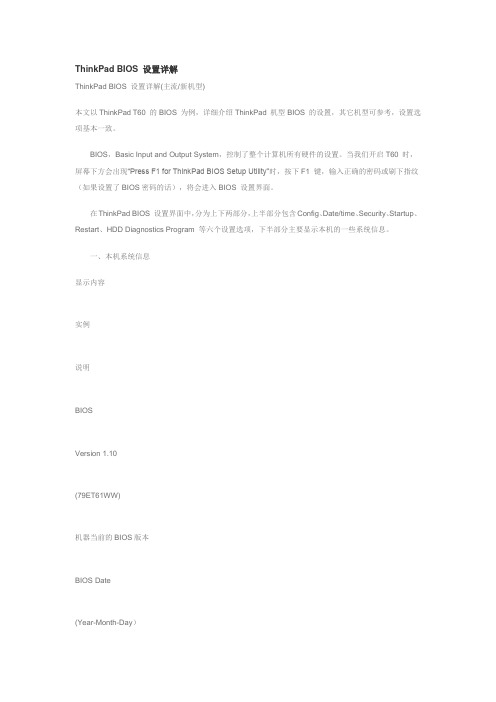
ThinkPad BIOS 设置详解ThinkPad BIOS 设置详解(主流/新机型)本文以ThinkPad T60 的BIOS 为例,详细介绍ThinkPad 机型BIOS 的设置,其它机型可参考,设置选项基本一致。
BIOS,Basic Input and Output System,控制了整个计算机所有硬件的设置。
当我们开启T60 时,屏幕下方会出现“Press F1 for ThinkPad BIOS Setup Utility”时,按下F1 键,输入正确的密码或刷下指纹(如果设置了BIOS密码的话),将会进入BIOS 设置界面。
在ThinkPad BIOS 设置界面中,分为上下两部分,上半部分包含Config、Date/time、Security、Startup、Restart、HDD Diagnostics Program 等六个设置选项,下半部分主要显示本机的一些系统信息。
一、本机系统信息显示内容实例说明BIOSVersion 1.10(79ET61WW)机器当前的BIOS版本BIOS Date(Year-Month-Day)2006-05-24当前BIOS版本发布日期EmbeddedController Version1.04内嵌控制器的版本(与对应的BIOS配合使用)System-UnitSerial Number2007AT3L3AP7782007:机型,AT3:Model,L3AP778:机身序列号System BoardSerialNumberVF09K6651NR主板序列号CPU TypeGenuine Intel (R)CPU T2400CPU的型号,如T2400 CPU Speed1.83GHzCPU最高时钟频率如1.83GHzInstalled Memory1024MB已安装的内存大小如1024MB二、Config(配置)使用键盘上下按键移动高亮度条到Config,按回车键进入Config 设置项,分别有以下子选项:(一)Network(网络)1、Wake On Lan如果选择Enabled,那么在局域网中,可以通过局域网中的其它计算机将笔记本电源打开,并且启动笔记本;Disabled 则禁止这项功能。
thinkpad笔记本设置BIOS从豆豆U盘启动教程

2、随后,系统会进入到一个 启动项选择界面,在这里,我们 通过键盘上的上下方向键移动光 标选择带有USB信息的开机启动项, 然后按回车键确认即可,如下图 所示:
3、设置完后,系统便会自动 进入到豆豆U盘主菜单页面,如下 图所示:
4、可能有些用户对各个电脑的启 动快捷方式不是很清楚,小编将 市场上常见的一些电脑品牌启动 快捷方式整理在一张表格中,具 体如下表所示:
thinkpad笔记本设置BIOS从豆豆 U盘启动教程
thinkpad曾经是IBM旗下最好的笔 记本品牌,如今归联想所有了,当然 也是笔记本中性能非常好的,那么 怎么才能设置BIOS让他从豆豆U盘 启动呢?现将具体设置方法介绍 如下:
1、首先将制作好的豆豆u盘 启动盘插入thinkpad笔记本的usb 接口,然后开启电脑,等到出现 thinkpad笔记本电脑开机画面后连 续按其对应的启动快捷键F12即可, 开机画面如下图所示:
品牌笔记本 笔记本品牌 启动快按键 F12 联想笔记本 F12 宏基笔记本 ESC 华硕笔记本 F9 惠普笔记本 F12 联想Thinkpad F12 戴尔笔记本 F12 神州笔记本 F12 东芝笔记本 F12 三星笔记本 F12 IBM笔记本 F12 富士通笔记本 F12 海尔笔记本 F12 方正笔记本 F12 清华同方笔记本 F11 微星笔记本 F9 明基笔记本 F12 技嘉笔记本 F12 Gateway笔记本 F12 eMachines笔记本 ESC 索尼笔记本 苹果笔记本 长按“option”键
品牌台式机 台式机品牌 启动按键 F12 联想台式机 F12 惠普台式机 F12 宏基台式机 ESC 戴尔台式机 F12 神州台式机 F8 华硕台式机 F12 方正台式机 F12 清华同方台式机 F12 常用启动热键
thinkpad进bios快捷键怎么用
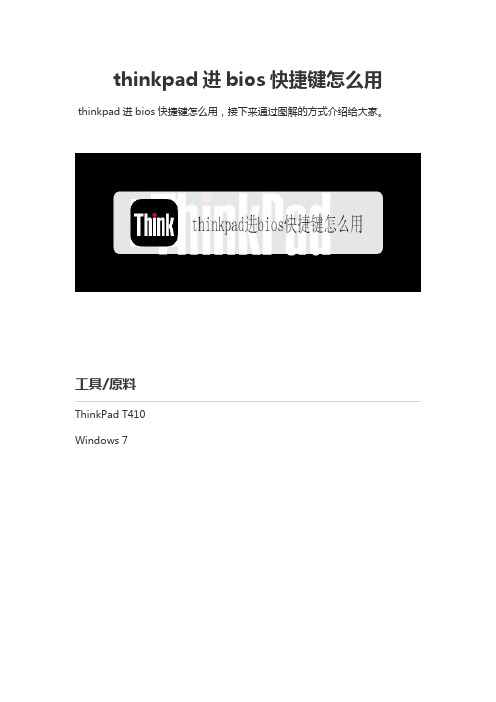
thinkpad进bios快捷键怎么用thinkpad进bios快捷键怎么用,接下来通过图解的方式介绍给大家。
工具/原料
ThinkPad T410
Windows7
1、电脑按下电源键开始开机;
2、开机出现logo界面,就需要按下快捷键;
3、在键盘按下F1,部分进行需要按下Fn+F1,如果错过按下F1的时间就需要开机后重新关机重复上述操作;
4、进入BIOS界面,可以对启动项等进行设置;
5、如果不需要操作,或者设置完成,在键盘上按下F10保存退出;
6、在按下F10后电脑上出现选项框,选中“Yes”,点击Enter,就退出BIOS 了。
【1】电脑按下电源键开始开机;
【2】开机出现logo界面,就需要按下快捷键F1;【3】进入BIOS界面,可以对启动项等进行设置;【4】如果不需要操作,上按下F10保存退出。
联想 ThinkPad neo 14 系列用户指南

ThinkPad neo 14 系列 用户指南用前必读在参考此资料使用相关产品之前,请务必阅读并了解以下信息:• 《设置指南》• 《常规安全与合规性声明》第二版 (8 月 2023 年)© Copyright Lenovo 2022, 2023.有限权利声明:如果数据或软件依照美国总务署(GSA)合同提供,则其使用、复制或披露将受到 GS-35F-05925 号合同 的约束。
Contents了解您的 Lenovo 笔记本. . . . . . . . . i iiChapter 1. 认识您的计算机. . . . . . . . 1前视图. . . . . . . . . . . . . . . . . . . 1侧视图. . . . . . . . . . . . . . . . . . . 3后视图. . . . . . . . . . . . . . . . . . . 5功能部件和规格. . . . . . . . . . . . . . . . 6 USB 规格. . . . . . . . . . . . . . . . 6Chapter 2. 开始使用您的计算机. . . . . 9访问网络. . . . . . . . . . . . . . . . . . 9连接到 Wi-Fi 网络. . . . . . . . . . . . . 9开启飞行模式. . . . . . . . . . . . . . . 9与计算机交互. . . . . . . . . . . . . . . . . 9使用键盘快捷键. . . . . . . . . . . . . 10使用 TrackPoint 指针设备. . . . . . . . . 11使用轨迹板. . . . . . . . . . . . . . . 12连接到外接显示屏. . . . . . . . . . . . 13Chapter 3. 探索您的计算机. . . . . . . 15 Lenovo 应用程序. . . . . . . . . . . . . . 15 Lenovo Commercial Vantage 或联想电脑管家. . . . . . . . . . . . . . . . . . 15智能会议助手(适用于特定型号). . . . . . 16联想视觉(适用于特定型号). . . . . . . . 17智能功能(适用于特定型号). . . . . . . . . 18颜色校准(适用于特定型号). . . . . . . . . 21智能冷却. . . . . . . . . . . . . . . . . 21管理电源. . . . . . . . . . . . . . . . . 22检查电池状态. . . . . . . . . . . . . . 22为计算机充电. . . . . . . . . . . . . . 22更改电源设置. . . . . . . . . . . . . . 23传输数据. . . . . . . . . . . . . . . . . 24设置蓝牙连接. . . . . . . . . . . . . . 24附件. . . . . . . . . . . . . . . . . . . 24购买附件. . . . . . . . . . . . . . . . 24Chapter 4. 保护计算机和信息安全. . . 25锁定计算机. . . . . . . . . . . . . . . . . 25使用指纹登录(适用于特定型号). . . . . . . . 25使用面部 ID 登录(适用于特定型号). . . . . . 25断电数据保护(适用于特定型号). . . . . . . . 26 UEFI BIOS 密码. . . . . . . . . . . . . . . 26密码类型. . . . . . . . . . . . . . . . 26设置、更改和删除密码. . . . . . . . . . 27Chapter 5. 配置高级设置. . . . . . . . 29 UEFI BIOS. . . . . . . . . . . . . . . . . 29进入 UEFI BIOS 菜单. . . . . . . . . . . 29 UEFI BIOS 界面导航. . . . . . . . . . . 29设置系统日期和时间. . . . . . . . . . . 29更改启动顺序. . . . . . . . . . . . . . 29查看 UEFI BIOS 事件日志. . . . . . . . . 29将系统重置为出厂默认设置. . . . . . . . 30更新 UEFI BIOS. . . . . . . . . . . . . 31在线快速身份认证(FIDO). . . . . . . . . . 31安装 Windows 操作系统和驱动程序. . . . . . . 32Chapter 6. 帮助和支持. . . . . . . . . 33常见问题. . . . . . . . . . . . . . . . . 33错误消息. . . . . . . . . . . . . . . . . 34蜂鸣声错误. . . . . . . . . . . . . . . . . 35自助资源. . . . . . . . . . . . . . . . . 36 Windows 标签. . . . . . . . . . . . . . . 37致电 Lenovo. . . . . . . . . . . . . . . . 37联系 Lenovo 之前. . . . . . . . . . . . 37 Lenovo 客户支持中心. . . . . . . . . . . 38购买附加服务. . . . . . . . . . . . . . . . 39Appendix A. 合规性信息. . . . . . . . 41 Appendix B. 声明和商标. . . . . . . . 45© Copyright Lenovo 2022, 2023iii ThinkPad neo 14 系列用户指南了解您的 Lenovo 笔记本感谢您选择 Lenovo® 笔记本电脑!我们致力于为您提供最佳解决方案。
ThinkPadX200BIOS使用说明[整理]
![ThinkPadX200BIOS使用说明[整理]](https://img.taocdn.com/s3/m/b368fb295627a5e9856a561252d380eb6294236a.png)
ThinkPad X200 BIOS 使用说明BIOS与CMOS的区别:BIOS是软件,用于设置和控制计算机最底层的、最直接的硬件;CMOS是硬件,用于存储由BIOS设置和控制的参数。
我们平时所讲的BIOS设置与CMOS设置意思相同,只是这一工作由BIOS (设置)与CMOS(存储)共同合作完成。
开机,按F1进ThinkPad X200 BIOS。
1:Config 主板设置2: Date/Time 时间和日期设置3:Security 安全设置4:Startup 启动选项5:Restart 退出设置6:HDD dignostic program 硬盘诊断项BIOS Version BIOS版本BIOS Date BIOS日期Embedded Controller Version BIOS辅助升级的版本(与BIOS的版本对应) System-unit serial number 主机系列号System board serial number 主板系列号CPU Type CPU型号CPU Speed CPU主频Installed memory 已安装的内存大小UUID 全球通用唯一识别码MAC Address (Internal LAN) 网卡的MAC地址一 . 配置 Configwork 网络设置2.Serial port 串行接口设置3.Parallet port 并行接口设置4.PCI 外设组件设置B USB设置6.Keyboard/Mouse 键盘鼠标设置7.Display 显示设置8.Power 电源设置9.Beep and Alarm 响铃和警报设置10.Memory 内存设置11.Serial ATA(SATA) 硬盘模式设置12.CPU CPU设置13.Intel(R) AMT 英特尔主动管理技术设置14.Docking Station 扩展坞设置1 . NetworkWake on LAN 远程启动 (设置为Enabled时允许远程启动计算机,设置为Disabled时禁止远程启动计算机.注:硬盘密码设置时无效)Flash Over LAN 远程更新BIOS版本 (设置为Enabled时允许远程更新BIOS版本,设置为Disabled时禁止远程更新BIOS版本)Ethernet LAN Option ROM 从集成网络设备启动(以太网卡的一个功能,无盘网络中用到)Hard drive Direct Memory Access(DMA) 磁盘高速缓存(建议设置为Enabled,提高磁盘利用率)Wireless LAN and WinMAX Radios 无线网卡(设置on时开启,设置为off时关闭)2 . Serial portSerial Port 串行接口 (设置为Enabled时笔记本可以识别用户串口设备,反之亦然,建议设置为Disabled,提高启动速度)3 . Parallet portParalled port 并行接口Mode {Bi-direetional(双向),Output only(只输出),ECP(扩展功能端口)} Base I/O address 输入输出基址(所有输入输出设备映射在计算机中的物理地址) Interrupt 中断4 . PCIINIA~H PCI IRQ 中断请求(这里默认设置就可以了)5 . USBUSB BIOS Support USB在BIOS中的支持项[设置为Disabled后无法从USB设备(例:带USB接口的U盘,移动硬盘,光驱)启动]Always On USB 持续USB供电 (接交流电源时待机休眠状态时为USB充电)6 . Keyboard/MouseTrackPoint 小红点控制项 (设置为Disabled后禁用键盘上小红点)Touch Pad 触摸板控制项 (设置为Disabled后禁用触摸板)Fn Key Lock Fn控制项 (设置为Disabled后Fn功能键禁用)ThinkPad Numlock 数字键锁定项 {Independent(笔记本键盘独立,无视外接键盘上的 NumLock 状态),synchronized(同步,启用ThinkPad 计算机上的NumLock,外接键盘上的NumLock 也同样启用)}7 . DisplayDefault Primary Video Device 默认第一影像设备 {PCI Express(独立显卡),Internal(集成显卡)}Boot Display Device 开机显示设备 {ThinkPad LCD(LCD显示器),Analog(VGA)模拟显示,Digital(DVI)数字显示}Graphics Device 图形设备{Discrete Graphics(离散图形),Integrated Graphics(综合图形),Switchable Graphics(切换图形,离散综合同时显示)}OS Detection for Switchable Graphics图形切换检测8 . PowerTimer Wake with Battery Operation设定定时唤醒计算机Intel(R) Speedstep technology选择Intel(R) Speedstep技术在运行时的方式Mode for AC使用交流模式{Automatic自动,Maximum Perfomance最高性能,Battery Optimized电池优化,Maximum Battery最大限度延长电池使用时间}Mode for Battery使用电池模式{Automatic自动,Maximum Perfomance最高性能,Battery Optimized电池优化,Maximum Battery最大限度延长电池使用时间}Adaptive Thermal Management热量管理方案选择Scheme for AC使用交流时方案 {Maximize Performance最大限度提高性能,Balanced均衡}Scheme for Battery使用电池时方案{Maximize Performance最大限度提高性能,Balanced均衡}CDROM Speed设置 CDROM 速度 {Normal一般,High高速,Silent安静}CPU power management在无系统活动时自动停止处理器时钟 {Automatic自动,Disable禁用}PCI Bus Power Management在无系统活动时自动停止 PCI 总线时钟 {Automatic 自动,Disable禁用}9 . Beep and AlarmPower Control Beep电源控制声音Low Battery Alarm电量不足警报Password Beep密码提示音Keyboard Beep键盘提示音10 . MemoryExtended Memory Test扩展内存测试(设置为Enable时开机检测是否有新增内存条,将减慢开机速度)11 . Serial ATA(SATA)SATA Controller Mode Option SATA 控制器模态选项。
联想电脑怎么进入bios
联想电脑怎么进入bios
联想电脑进入bios方法
总体上来说一般主板不一样,bios芯片不一样,才导致按键不一样,如果什么都不知道的话,也没有提示的话,就挨个键试!
del或f2或f1或f10或esc
电脑开机后,一直不停的按 del 或者 f2 ,一般开机有提示联想的笔记本电脑一般是开机一直按“f2“键
联想的台式机还有是开机按"f1"键
无论哪种按键方式只要看见蓝色的画面,就证明你成功了!
进入bios后的设置:
首先进入的是计算机信息菜单栏,包括计算机型号、bios版本,以及cpu、内存、硬盘、光驱等主要硬件信息。
相关信息如下图:
boot是启动项设置。
常用的启动项,一是硬盘启,二是光驱启动,三是u盘量产启动(usb cdrom),四是u盘软启动(usb hdd)。
其它类型在实际应用中较少。
调整方法:把光标移动到所需要调整的项,按数字键后面的“一”键,即可向下移动该选项。
当所有设置完成后,按f10,选择y,保存并退出。
Think Pad 怎么进入BIOS
3、设置BIOS及密码。“Set Supervisor Password(设置超级用户密码)”和“Set User Password(设置用户密码)”这两项是用来设置密码的,它们主要区别在于权限不同。设置前者之后,每次启动电脑输入密码后,可以进入系统并修改BIOS设置。而设置后者之后,虽然能进入BIOS设置,但不能修改BIOS。注意的是,如果要设置开机密码,需要先把“Advanced Bios Featrues”中的“passward cheak”选项设置为“setup”,有的版本BIOS中是“system”。
2、进入BIOS后,我们可以看见有很多选项供操作,不同的主板设置项目数量也不相同,有些主板会增加一些特色功能设置,不过基本的14个项目它们都具备。
3、通过键盘上的“←”、“↑”、“→”、“↓”四个方向键,就可以在不同设置项目上移动。移动光标到所需要的设置项目,然后按下回车键便可进入该设置项目的详细设置子窗口中,选定某个选项后,按回车即可。
4、保存BIOS设置。当将Thinkpade430所有的BIOS设置完成后,必须选择“Save & Exit Setup(保存并退出设置程序)”来保存BIOS设置。如果不想保存此次BIOS设置的结果,可以选择“Exit Without Saving(退出且不保存)”这个选项。
看过“Think Pad怎么进入BIOS”的人还看了:
ThinkPad BIOS 设置详解(主流新机型)
[分享]ThinkPad BIOS 设置详解(主流/新机型)ThinkPad BIOS设置手册本文以ThinkPad T60 的BIOS 为例,详细介绍ThinkPad 机型BIOS 的设置,其它机型可参考,设置选项基本一致。
BIOS,Basic Input and Output System,控制了整个计算机所有硬件的设置。
当我们开启T60 时,屏幕下方会出现“Press F1 for ThinkPad BIOS Setup Utility”时,按下F1 键,输入正确的密码或刷下指纹(如果设置了BIOS密码的话),将会进入BIOS 设置界面。
在ThinkPad BIOS 设置界面中,分为上下两部分,上半部分包含Config、Date/time、Security、Startup、Restart、HDD Diagnostics Program等六个设置选项,下半部分主要显示本机的一些系统信息。
一、本机系统信息如果想保存到本地请回贴下载PDF电子书PS:电子书内容跟网页一样,回复可见是为了让更多人看到,否则一会就沉底了,请大家理解二、Config(配置)使用键盘上下按键移动高亮度条到Config,按回车键进入Config 设置项,分别有以下子选项:(一)Network(网络)1、Wake On Lan如果选择Enabled,那么在局域网中,可以通过局域网中的其它计算机将笔记本电源打开,并且启动笔记本;Disabled 则禁止这项功能。
(根据需要选择,一般个人用户选择Disabled。
)2、Flash Over Lan允许可以从一个可用的局域网中,通过网线,来升级本机的BIOS;Disabled则禁止这项功能。
(根据需要选择,一般个人用户选择Disabled。
)3、Internal Network Option RomEnabled:启用,通过网络可更新有线网卡的Rom;Disabled 则禁止。
(建议选择Disabled,之前有ThinkPad T60 用户反映开机网卡报错,原因在于意外掉电,导致网卡Rom 损坏。
联想电脑ThinkPad BIOS设置详解(图文并茂)-12页word资料
联想电脑ThinkPad BIOS设置详解(图文并茂)开机时按F1进入BIOS设置主菜单:一基本设置二时间和日期三密码及安全设置四启动选项五推出设置六硬盘诊断程序BIOS版本版本发布日期内嵌控制器版本机器型号机身序列号主板序列号固定资产信息处理器类型处理器速度已安装内存大小进入基本设置菜单:一网络二PCI三USB四键盘和鼠标五显示六电源管理七提示音和报警八内存九SATA控制器十处理器进入网络菜单:①网络唤醒【接AC时】注:当以太网控制器接收到远程唤醒数据包时,让系统开机。
注意,如果设置有硬盘密码,Wake On LAN 功能将不起作用。
(建议关闭)②BIOS网络更新【启用】注:使计算机的BIOS 能够通过活动的网络连接进行更新(刷新)。
(建议关闭)③载入LAN ROM 【启用】注:装入Ethernet LAN Option ROM 可以从集成的网络设备启动。
(以太网卡的一个特殊功能,默认即可)④磁盘高速缓存【启用】注:如果禁用了它,在网络引导中,硬盘驱动器的性能可能会降低。
⑤无线局域网和WiMAX 【开】注:无线局域网和WiMAX广播。
选择“On”,开启内部无线通信。
选择“Off”,关闭内部无线通信。
进入PCI菜单:这项中可以设置PCI的中断地址。
默认即可。
进入USB菜单:①USB输入输出系统支持【启用】注:启用或禁用USB 软盘驱动器和USB CD-ROM 的引导支持。
如果不启用USB,将无法使用任何USB界面之设备,例如:外置USB界面之软驱,光驱。
一般我们都要选择Enabled②持续USB供电【启用】注:如果您选择“Enabled”,那么在计算机连接到交流电源的情况下,外部USB 设备可在计算机处于低电源状态(睡眠/待机、休眠或电源关闭)时通过USB 端口进行充电。
③持续USB供电模式【自动选择】进入键盘和鼠标菜单:①指点杆开关【自动】②触摸板开关【自动】③Fn和Ctrl键互换【禁用】④Fn键锁定【禁用】注:按下FN键2次时,就可以不需要一直按住FN键,直接选择Fx功能键。
- 1、下载文档前请自行甄别文档内容的完整性,平台不提供额外的编辑、内容补充、找答案等附加服务。
- 2、"仅部分预览"的文档,不可在线预览部分如存在完整性等问题,可反馈申请退款(可完整预览的文档不适用该条件!)。
- 3、如文档侵犯您的权益,请联系客服反馈,我们会尽快为您处理(人工客服工作时间:9:00-18:30)。
联想thinkpad e431,e531,e450,e455,e430c,e420,e440,e540等型号E系列笔记本如何进入bios设置u盘启动呢?下面U当家小编就为大家讲一下联想thinkpad笔记本电脑u盘装系统u盘启动设置详细教程!
1、首先将已经使用u当家u盘启动盘制作工具制作好的启动盘插入到联想thinkpad笔记本电脑的usb接口,如果您不会制作参考本站顶部的视频教程。
2、如果预装Win7,按下电源键之后反复按F1键,一秒钟左右进入BIOS界面;如果预装Win8系统,则先开机进入系统,然后选择重启(一定要选择重启,不要选择关机),当重新启动的时候开始反复按F1进入BIOS界面,如下图所示:
3、在BIOS中找到Security---Secure Boot,如下图所示
4、把默认状态Enabled改成Disabled,如下图所示
5、改完之后按Esc键回退到主界面,选择Startup选项,如下图所示
6、“UEFI/Legacy Boot”,把默认状态UEFI Only改成Legacy Only,如下图所示
7、按Fn+F10,选择yes保存重启
8、重新启动的时候按住Fn键同时反复按F12,进入Boot Menu选择“从usb启动”
9、按回车键,即可自动进入到U当家启动界面!。
